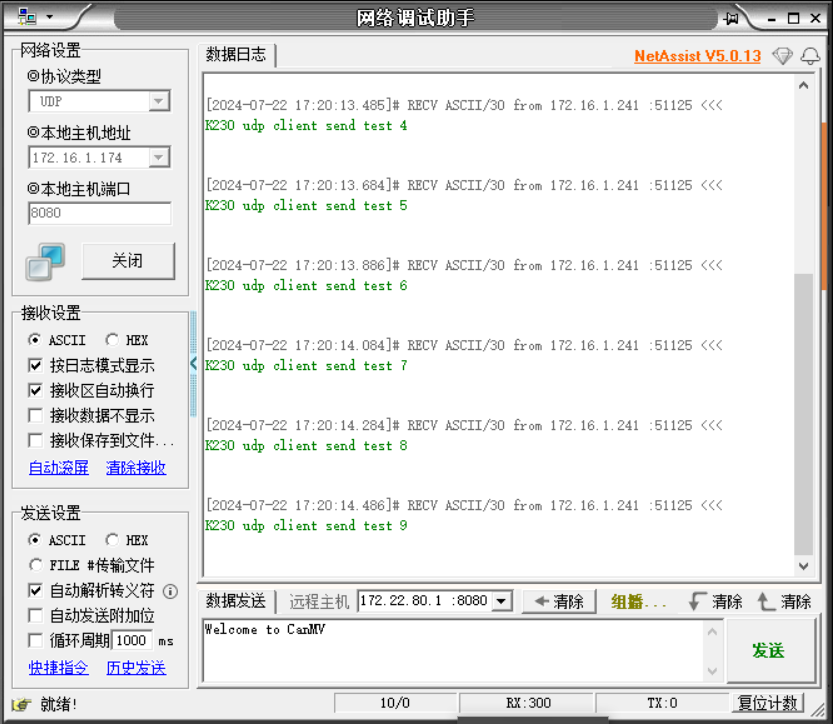5. UDP-Client例程讲解#
1. 环境准备#
为了顺利进行TCP通信的演示,我们需要确保以下环境已经配置妥当:
1.1 硬件连接#
确保你的CanMV开发板和电脑都已经通过网线连接到同一个路由器或交换机上,形成一个局域网。
路由器或交换机需要正常工作,以确保网络通畅。
1.2 关闭防火墙#
为了避免防火墙拦截TCP通信,建议暂时关闭电脑上的防火墙。
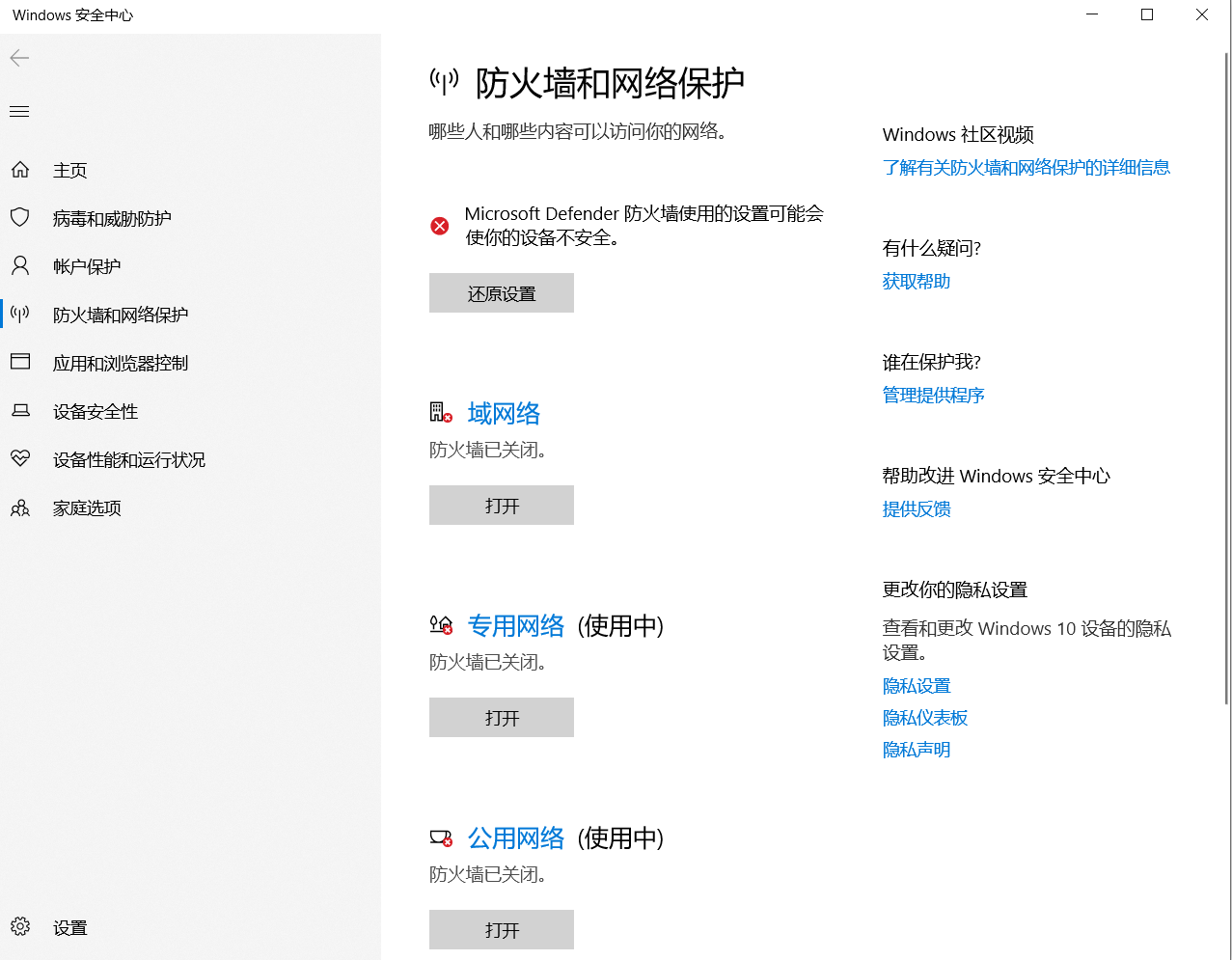
1.3 工具准备#
下载并安装NetAssist网络调试助手工具,这将帮助我们进行网络数据的收发测试。
1.4 记录IP地址#
打开CMD(命令提示符),输入
ipconfig指令,查看并记录电脑网口所分配的IP地址。这将用于后续设置和测试。
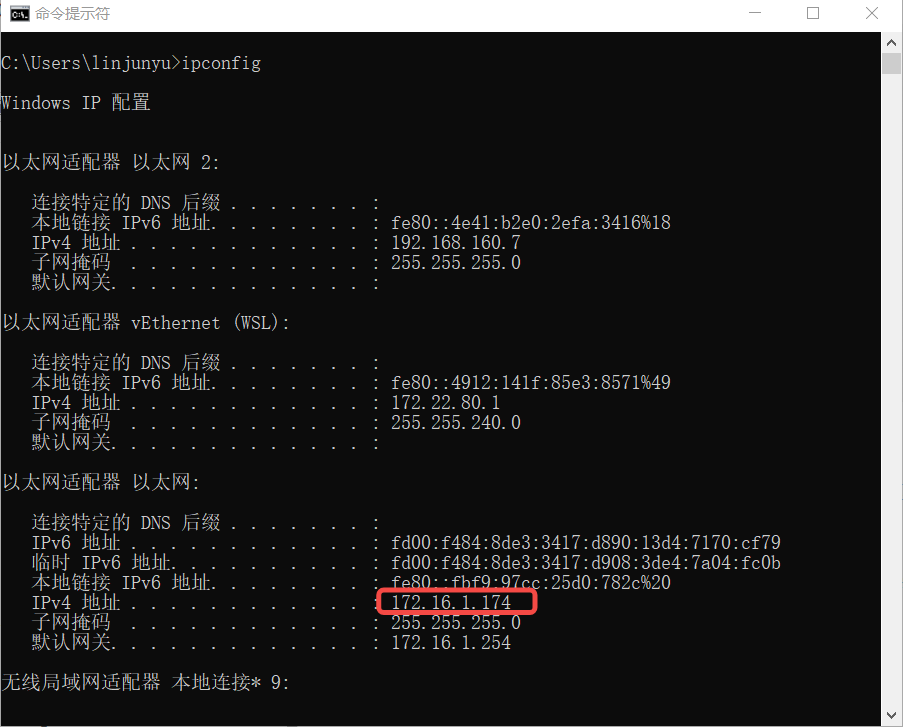
2. 客户端例程解析#
这个UDP客户端例程展示了如何在Python中创建一个简单的UDP客户端,包括连接到UDP服务器、发送数据和关闭socket。通过这个例程,你可以学习如何构建基本的UDP网络通信应用。
2.1 导入必要的库#
import socket
import network
import time
socket库用于创建套接字,它是网络通信的基础。network库用于处理网络接口的配置,如启用和配置LAN接口。time库在这个例程中虽然没有直接使用,但在处理网络请求时,它可能用于超时控制或延迟处理。
2.2 配置网络接口#
lan = network.LAN()
if lan.active():
lan.active(0) # 如果已经激活,先关闭
lan.active(1) # 重新激活以获取IP
lan.ifconfig("dhcp") # 使用DHCP自动配置IP
print("LAN Interface Config:", lan.ifconfig()) # 打印配置信息
这部分代码首先获取LAN接口实例,并检查其状态。如果网口已激活,则先关闭再激活(这一步在大多数情况下不是必需的,但提供了操作接口的示例)。然后,设置网口为DHCP模式,以便自动从路由器获取IP地址等配置信息。
2.3 创建UDP套接字#
# 获取UDP服务器的地址和端口号
ai = socket.getaddrinfo('172.16.1.174', 8080)
print("Address infos:", ai)
addr = ai[0][-1] # 提取地址和端口号对
print("Connecting to address:", addr)
# 建立UDP socket
s = socket.socket(socket.AF_INET, socket.SOCK_DGRAM)
这里,我们使用socket.getaddrinfo来获取UDP服务器的地址和端口号信息,并从中提取出我们需要的地址和端口号。然后,我们创建了一个UDP类型的socket。
2.4 发送数据#
# 发送测试消息
for i in range(10):
message = "K230 udp client send test {0} \r\n".format(i)
print("Sending:", message)
# 发送字符串
bytes_sent = s.sendto(message.encode(), addr) # 注意:需要编码为字节串
print("Bytes sent:", bytes_sent)
# 延时
time.sleep(0.2)
在循环中,我们构造了一个包含当前迭代次数的测试消息,并使用sendto方法将其发送到UDP服务器。注意,sendto方法需要字节串作为参数,因此我们将字符串编码为字节串。然后,我们打印出发送的字节数,并暂停一段时间以等待下一次迭代。
2.5 关闭Socket#
# 关闭socket
s.close()
print("Client ended.")
最后,我们关闭了socket以释放资源,并打印出结束消息。
2.6 完整例程#
#配置 tcp/udp socket调试工具
import socket
import time
import network
def udpclient():
#获取lan接口
a=network.LAN()
if(a.active()):
a.active(0)
a.active(1)
a.ifconfig("dhcp")
ip = a.ifconfig()[0]
print(a.ifconfig())
#获取地址和端口号 对应地址
ai = socket.getaddrinfo('172.16.1.174', 8080)
#ai = socket.getaddrinfo("10.10.1.94", 60000)
print("Address infos:", ai)
addr = ai[0][-1]
print("Connect address:", addr)
#建立socket
s = socket.socket(socket.AF_INET, socket.SOCK_DGRAM)
for i in range(10):
str="K230 udp client send test {0} \r\n".format(i)
print(str)
#发送字符串
print(s.sendto(str,addr))
#延时
time.sleep(0.2)
#time.sleep(1)
#print(s.recv(4096))
#print(s.read())
#延时
time.sleep(1)
#关闭
s.close()
print("end")
#main()
udpclient()
3. 例程现象与操作说明#
打开NetAssist网络调试助手,建立UDP连接:
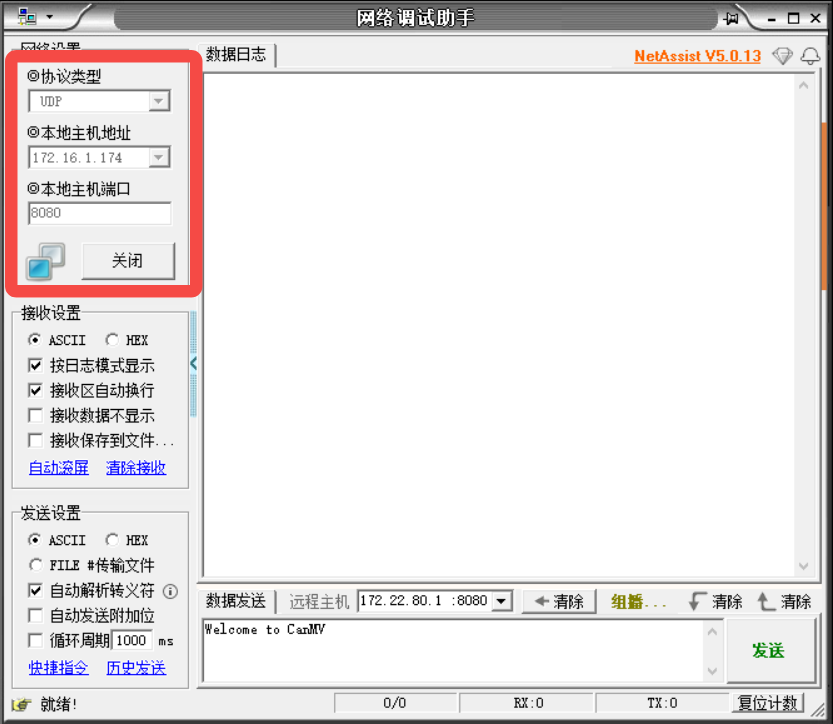
在例程源码中修改对应的IP,端口:
ai = socket.getaddrinfo("172.16.1.174", 8080)
运行例程代码,NetAssist网络调试助手输出信息: